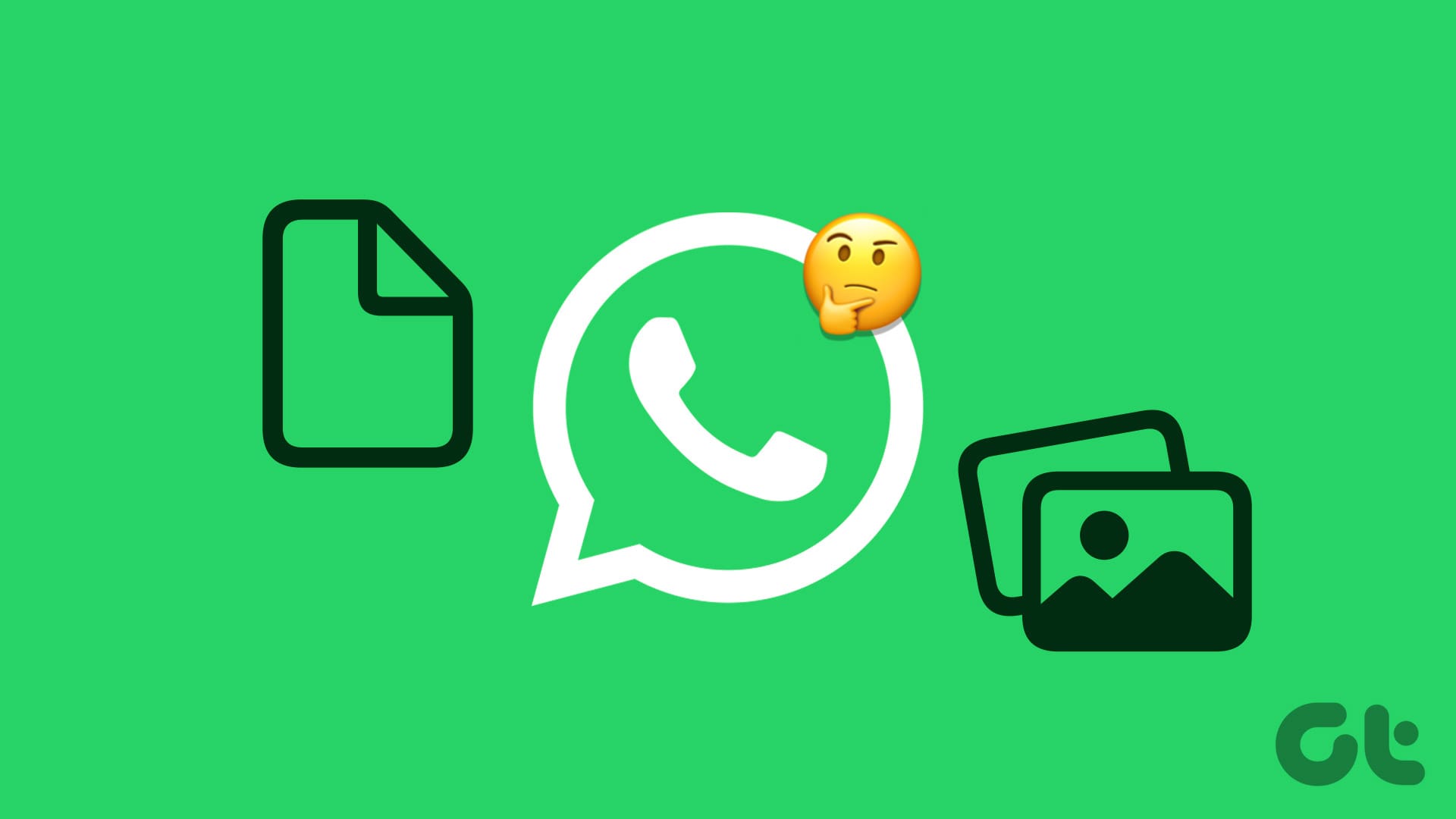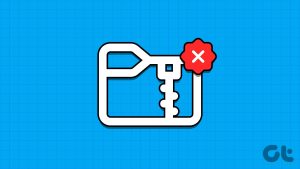일상 생활에서 WhatsApp은 우리가 사용하는 플랫폼이 되었습니다. 문자 메시지를 보내는 데 적합할 뿐만 아니라 사진, 비디오, 중요한 문서를 쉽게 교환하거나 재미있는 밈과 재미있는 GIF를 공유할 수도 있습니다. 그런데 Android 휴대폰이나 iPhone에 WhatsApp 문서나 이미지가 어디에 저장되어 있나요? 그러면 어떻게 찾을 수 있나요? 이 게시물에서 답을 찾아보세요.
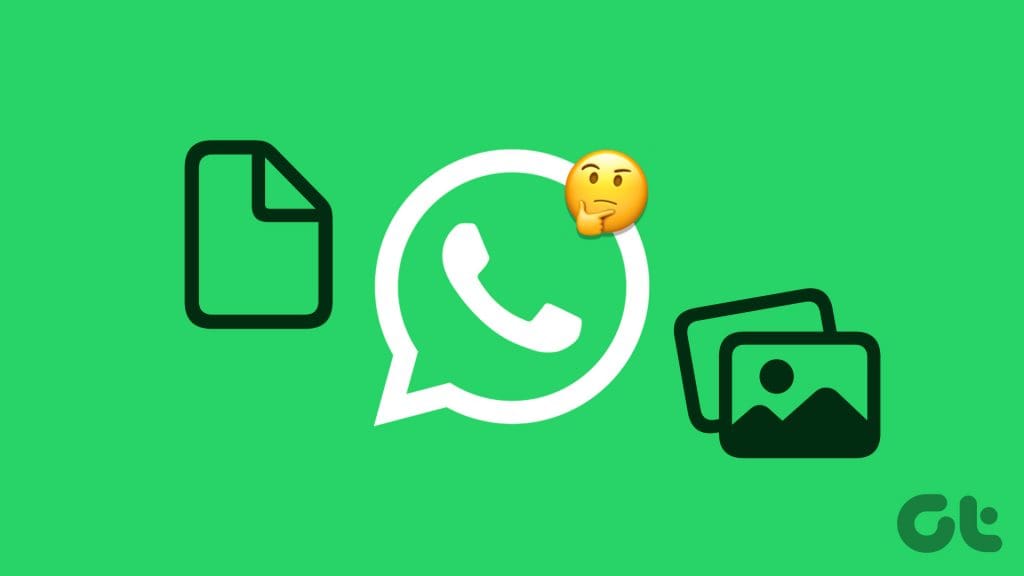
다른 사람과 공유할 WhatsApp 사진이나 문서를 찾고 싶을 수도 있습니다. 또는 WhatsApp에서 받은 모든 미디어를 보려면. 이유가 무엇이든, 아이폰과 안드로이드에서 사진, 동영상, PDF 등을 저장하는 WhatsApp 폴더를 알아봅시다.
WhatsApp 이미지와 비디오는 iPhone에 어디에 저장되어 있나요?
기본적으로 WhatsApp에서 받은 이미지와 비디오는 WhatsApp 서버에 저장됩니다. 사진이나 파일 앱에는 표시되지 않습니다. WhatsApp 채팅 내에서만 액세스할 수 있습니다.
하지만 WhatsApp에서는 WhatsApp 사진과 동영상을 사진 앱에 자동으로 저장하는 ‘카메라 롤에 저장’이라는 설정을 제공했습니다. 한 번 활성화해야 합니다. 또는 이를 활성화하지 않으려면 WhatsApp 사진이나 비디오를 iPhone에 수동으로 저장하세요. 두 가지 방법을 모두 살펴보겠습니다.
WhatsApp 사진 또는 비디오를 iPhone에 자동으로 저장
WhatsApp의 카메라 롤에 저장 설정은 다운로드한 WhatsApp 사진과 비디오를 사진 앱에 자동으로 저장합니다. WhatsApp에서 이미지를 받은 후 카메라 롤에 저장 설정을 활성화한 경우 사진 앱의 라이브러리 섹션에서 해당 이미지를 찾을 수 있습니다.
WhatsApp 앨범의 한 곳에서 모든 WhatsApp 사진과 비디오를 볼 수도 있습니다. 액세스하려면 사진 앱에서 앨범 탭을 누르고 WhatsApp 폴더를 찾으세요.
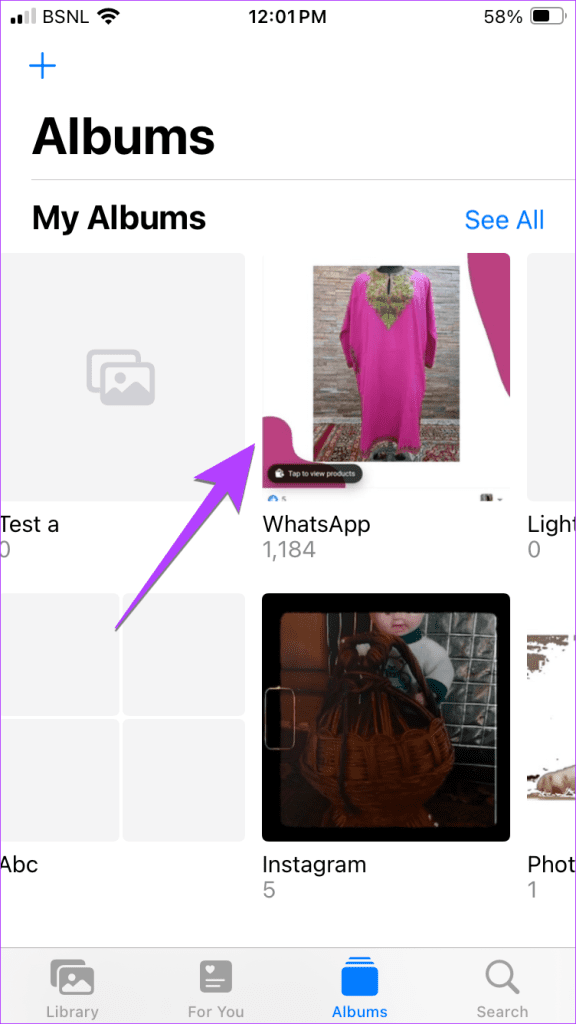
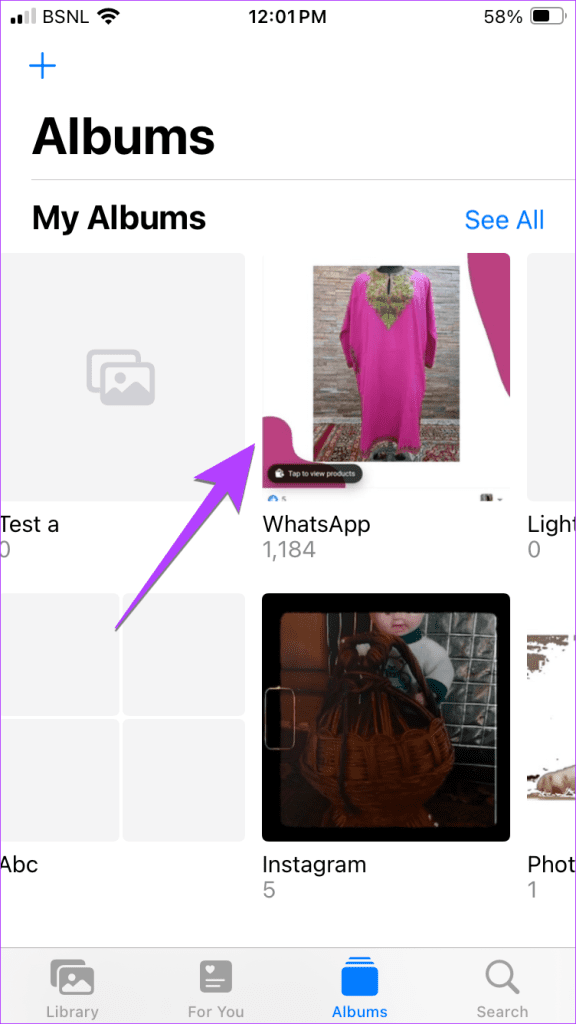
팁: Apple 사진 라이브러리를 Google 포토와 동기화하는 방법을 알아보세요.
WhatsApp에서 카메라 롤에 저장 설정을 활성화하려면 다음 단계를 따르세요.
1 단계: iPhone의 WhatsApp 앱에서 설정 탭을 탭하세요.
2 단계: 채팅으로 이동하여 ‘카메라 롤에 저장’ 옆에 있는 토글을 활성화하세요.
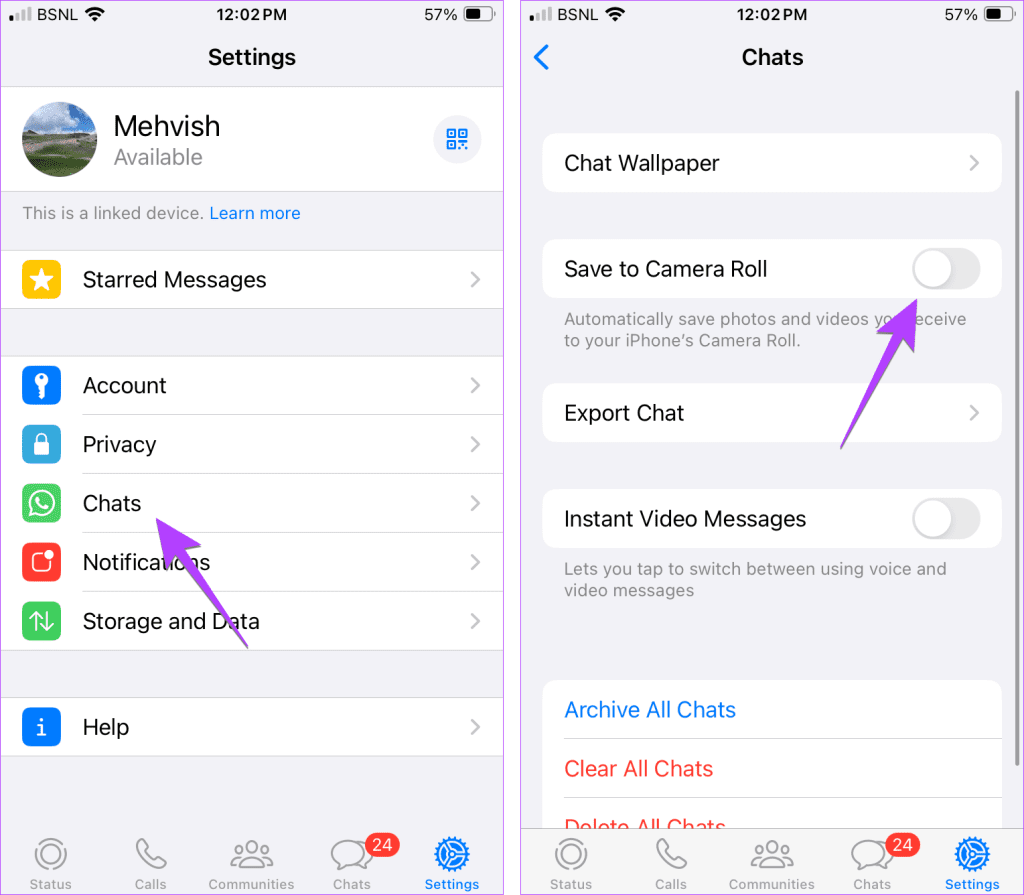
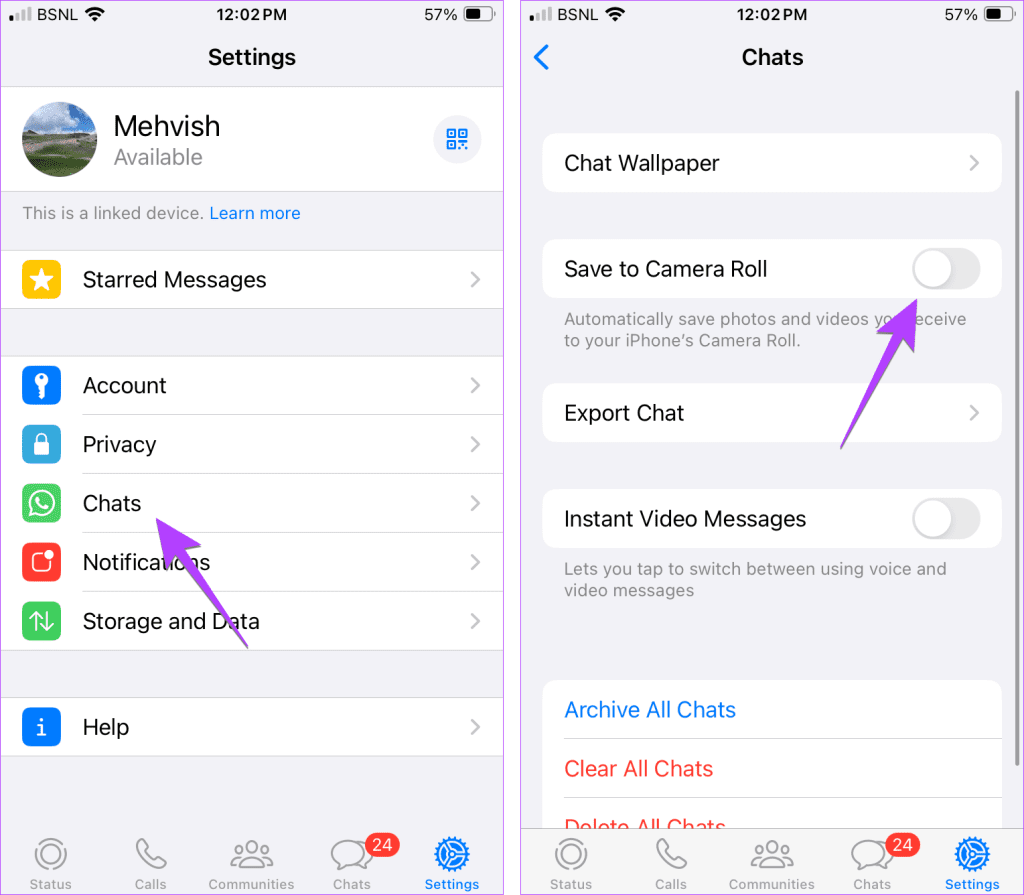
이제 앞으로 받는 모든 사진과 비디오는 iPhone의 사진 앱에 표시됩니다. WhatsApp 사진이 여전히 사진 앱에 표시되지 않으면 WhatsApp에 저장 권한이 있는지 확인하세요. iPhone 설정에서 WhatsApp > 사진으로 이동하세요. 권한을 부여합니다.
전문가 팁: iPhone의 저장 공간을 절약하려면 미디어 자동 다운로드를 꺼두는 것이 좋은 방법입니다. 사진 앱에 저장하려면 받은 미디어를 수동으로 탭해야 하므로 필요한 미디어만 저장할 수 있습니다. 미디어 자동 다운로드를 끄려면 WhatsApp 설정으로 이동한 다음 저장소 및 데이터로 이동하세요. 사진을 누르고 안 함을 선택하세요. 마찬가지로 오디오, 비디오 및 문서에도 동일한 작업을 수행합니다.
iPhone에 WhatsApp의 사진 또는 비디오를 수동으로 저장
WhatsApp의 모든 이미지를 iPhone에 저장하지 않으려면 카메라 롤에 저장 옵션을 끄고 WhatsApp의 사진을 iPhone의 로컬 저장소에 수동으로 저장할 수 있습니다. 로컬 저장소에 저장한 후에는 이메일 등 다른 앱에서 사용하세요.
iPhone에 WhatsApp 사진을 수동으로 저장하려면 다음 단계를 따르세요.
1 단계: iPhone에 사진이나 비디오를 저장하려는 WhatsApp 채팅을 엽니다.
2 단계: 받은 사진을 탭하면 전체 화면 보기로 열립니다.
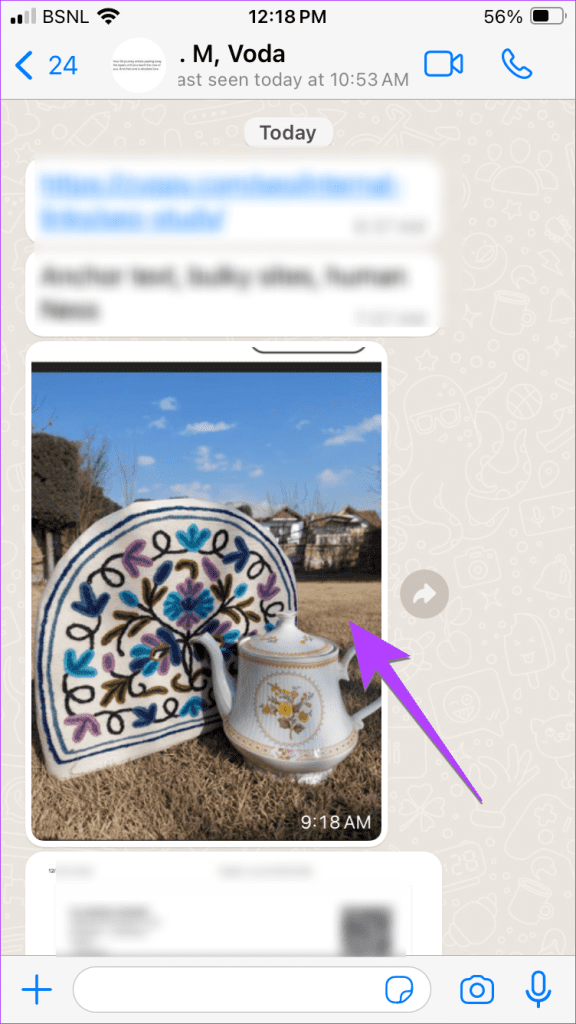
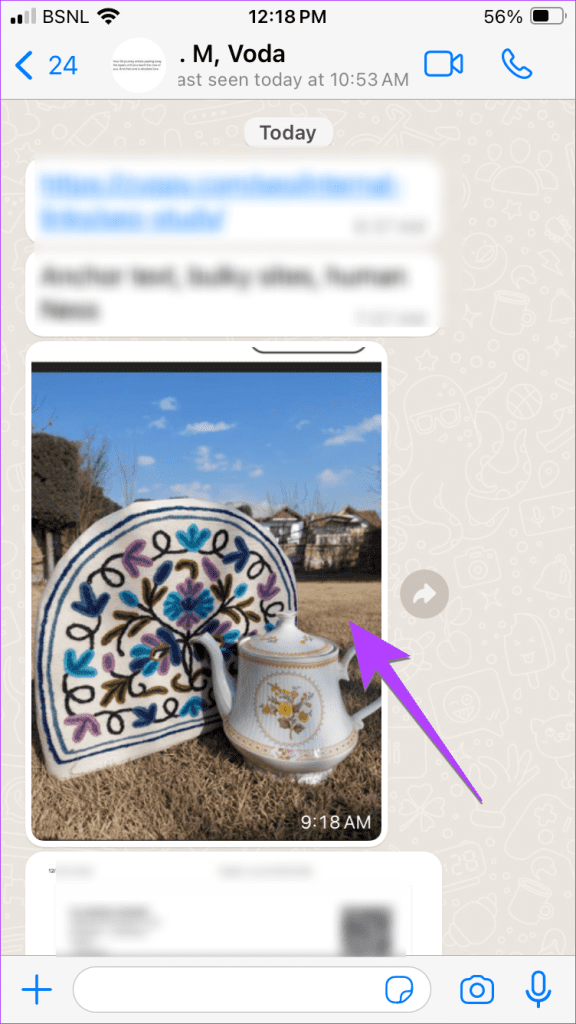
3단계: 공유 아이콘을 누른 다음 저장을 눌러 사진이나 비디오를 iPhone 사진 앱에 다운로드합니다.
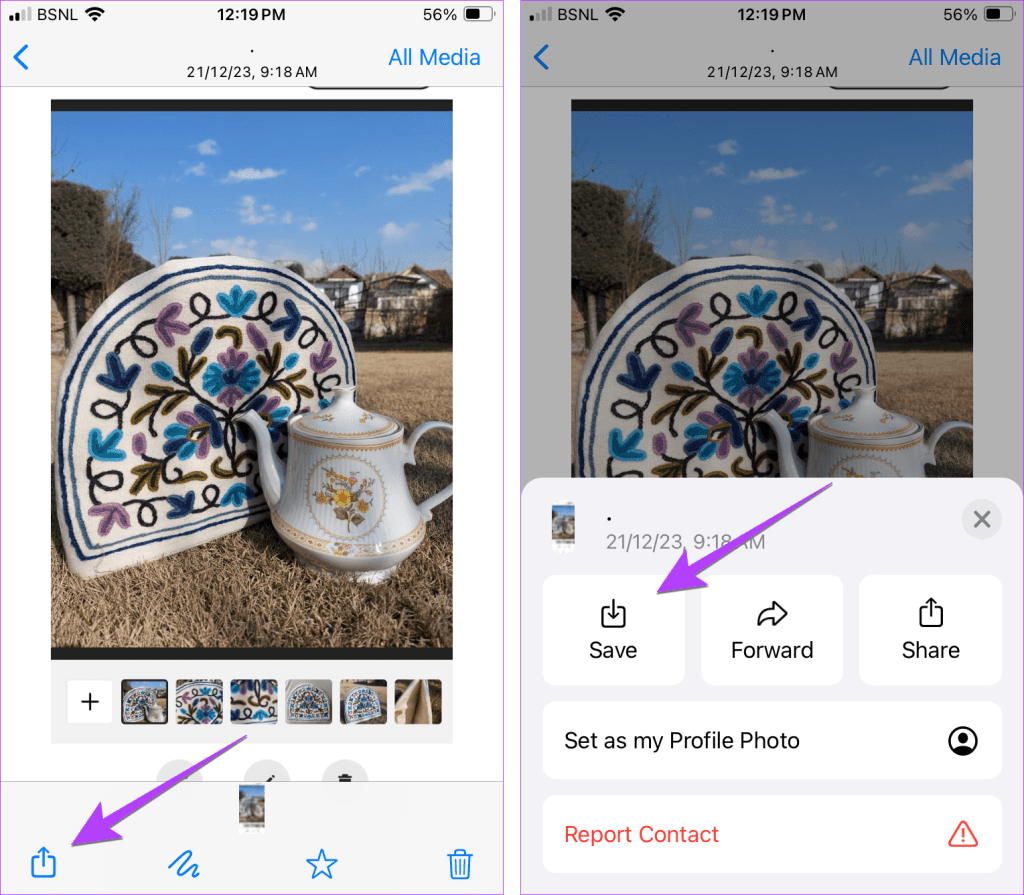
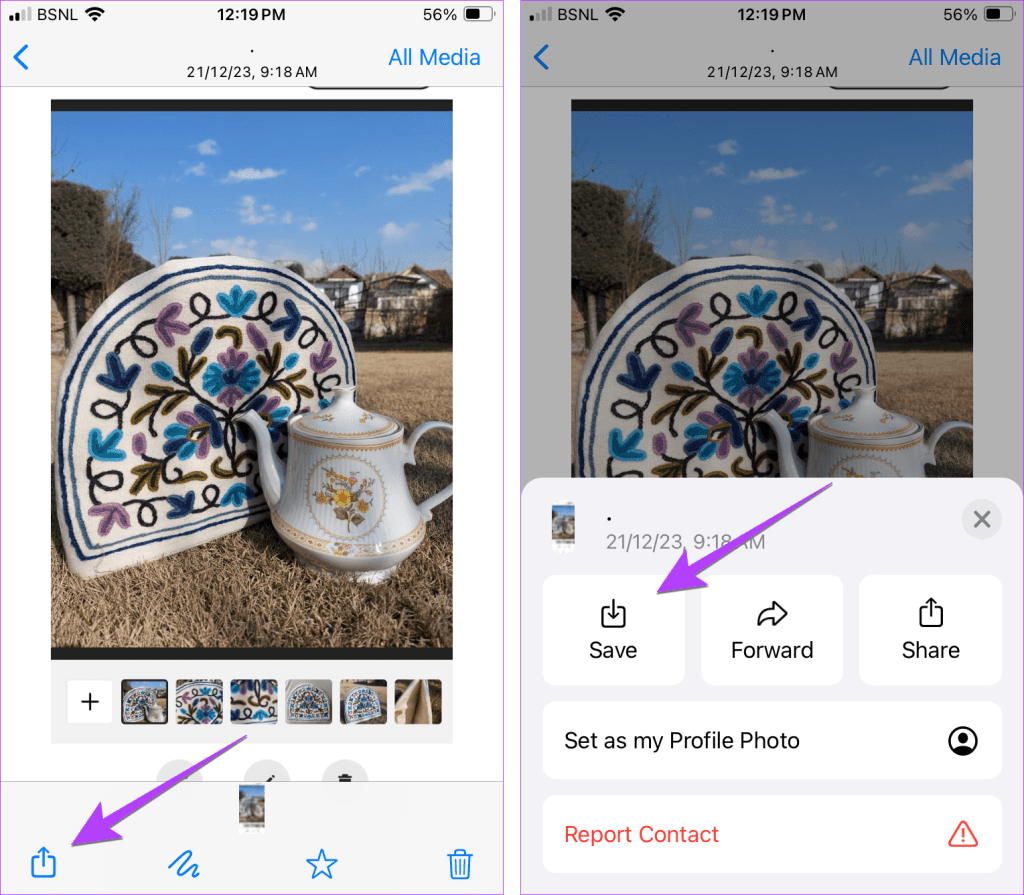
팁: Android 및 iPhone에서 미디어 다운로드 실패 문제를 해결하는 방법을 알아보세요.
PDF와 같은 WhatsApp 문서는 iPhone에 어디에 저장되어 있나요?
이미지와 마찬가지로 WhatsApp 문서는 기본적으로 iPhone의 로컬 저장소가 아닌 WhatsApp 서버에만 저장됩니다. 따라서 파일 앱이 아닌 각 채팅 내에서 찾을 수 있습니다.
하지만 아래와 같이 WhatsApp 문서를 iPhone에 수동으로 저장할 수 있습니다.
iPhone에 WhatsApp 문서를 저장하는 방법
친구 중 한 명으로부터 WhatsApp에 있는 PDF 파일을 받았다고 가정해 보겠습니다. 이제 이 파일을 다른 문서와 함께 첨부 파일로 보내려고 합니다.
그러려면 먼저 iPhone에 WhatsApp PDF를 다운로드해야 합니다. 다운로드되면 기본 파일 관리자, 즉 iPhone의 파일 앱에 표시됩니다.
iPhone 파일 앱에 WhatsApp 문서를 저장하려면 다음 단계를 따르세요.
1 단계: 문서가 포함된 WhatsApp 채팅을 엽니다.
2 단계: 문서를 탭하여 전체 화면 보기로 엽니다.
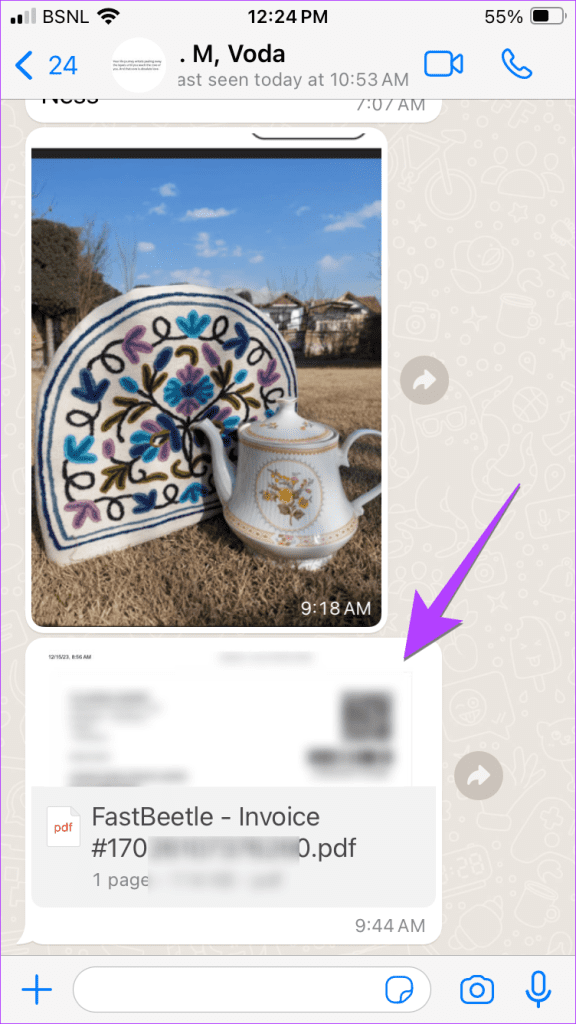
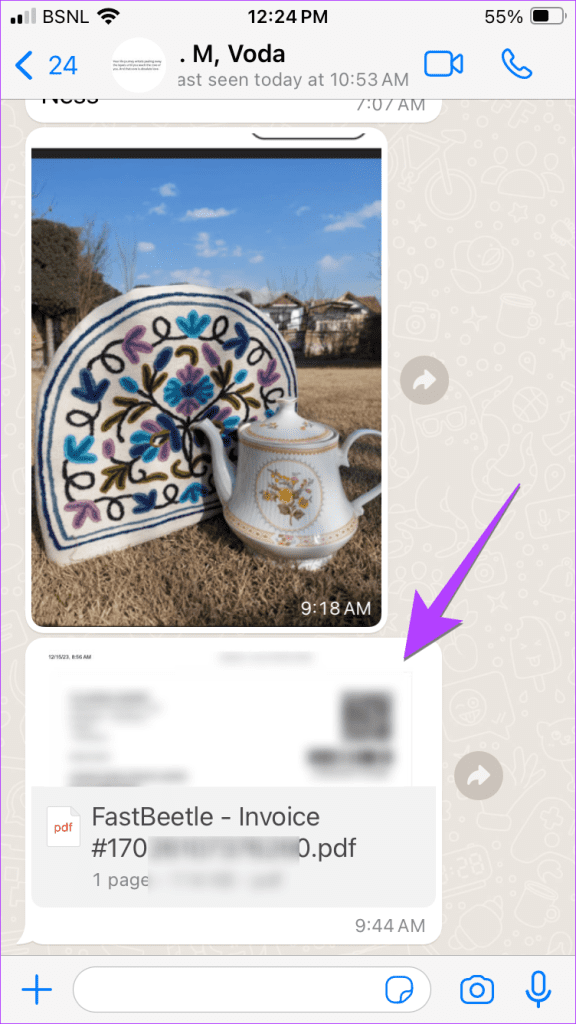
3단계: 하단의 공유 아이콘을 누르고 파일에 저장을 선택하세요.
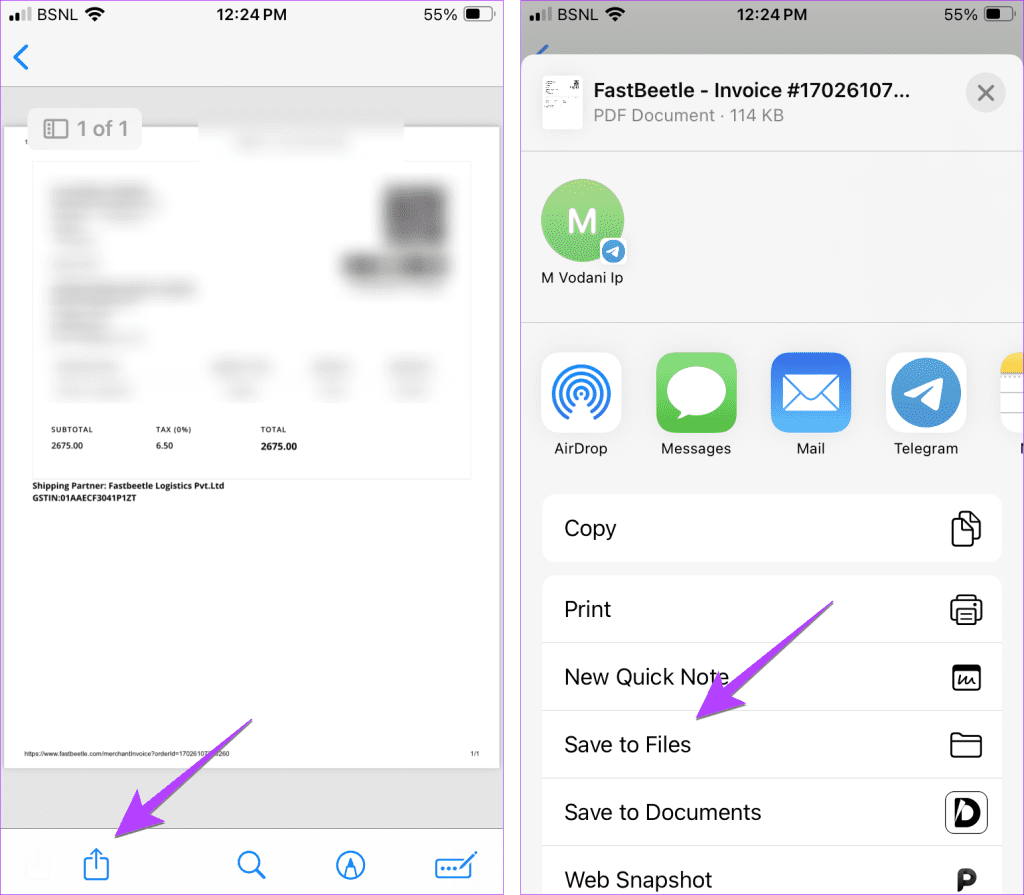
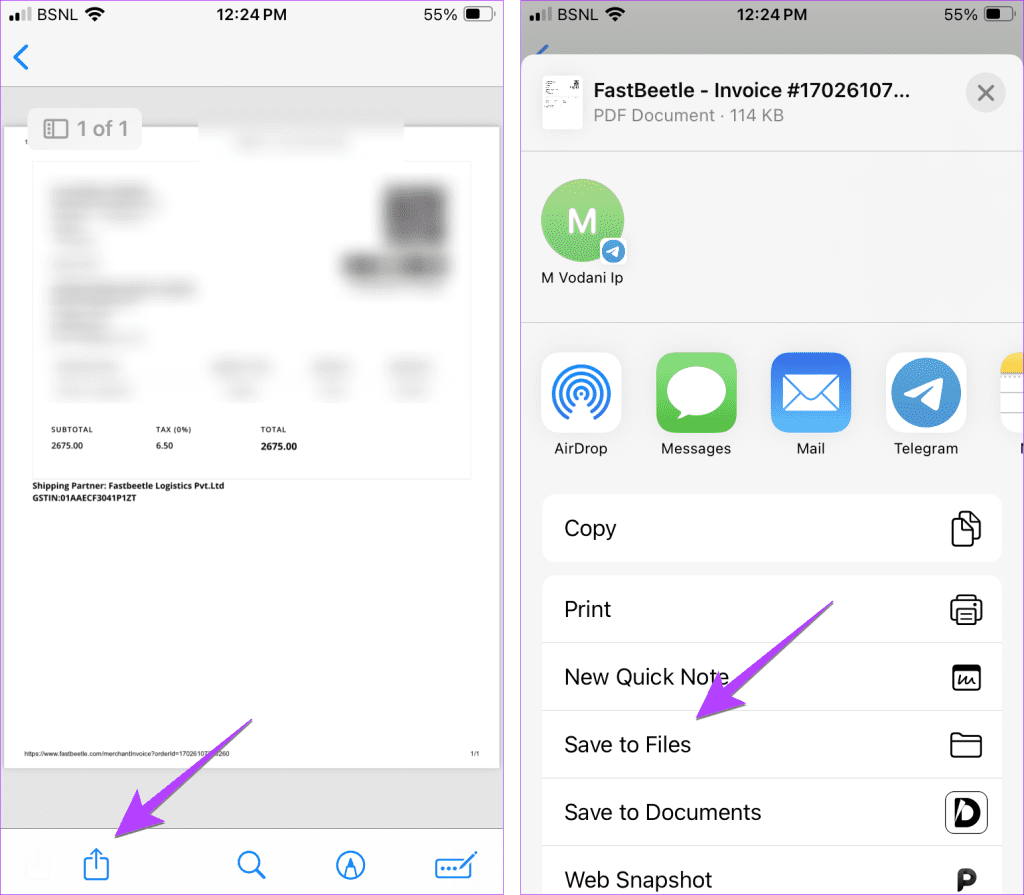
팁: Android 및 iPhone에서 WhatsApp을 PDF로 내보내는 방법을 알아보세요.
WhatsApp 이미지는 Android 기기에 어디에 저장되어 있나요?
Android의 WhatsApp에서 받은 이미지는 WhatsApp 서버와 로컬 저장소에 모두 저장됩니다. WhatsApp 채팅, 갤러리 앱 및 파일 관리자의 폴더에서 찾을 수 있습니다. 갤러리 앱의 WhatsApp 이미지 폴더에는 WhatsApp 사진이 있고 WhatsApp 비디오 폴더에는 비디오가 있습니다.
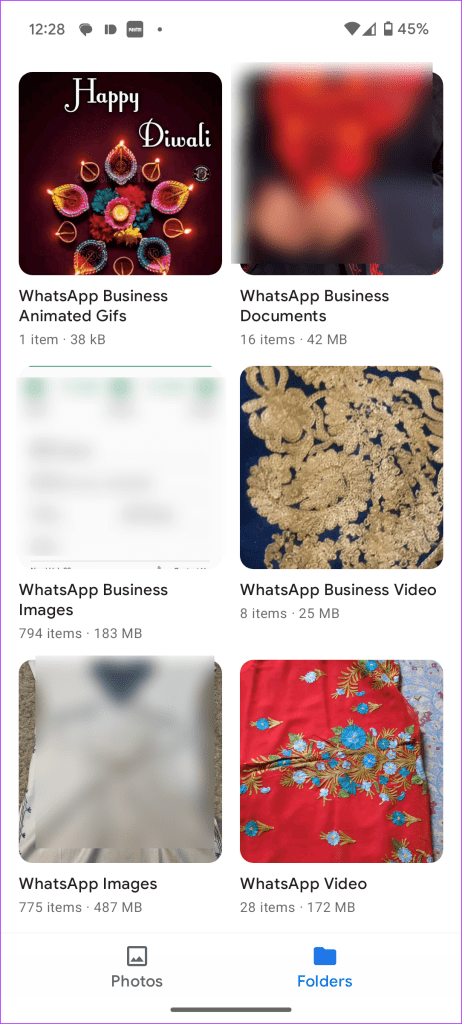
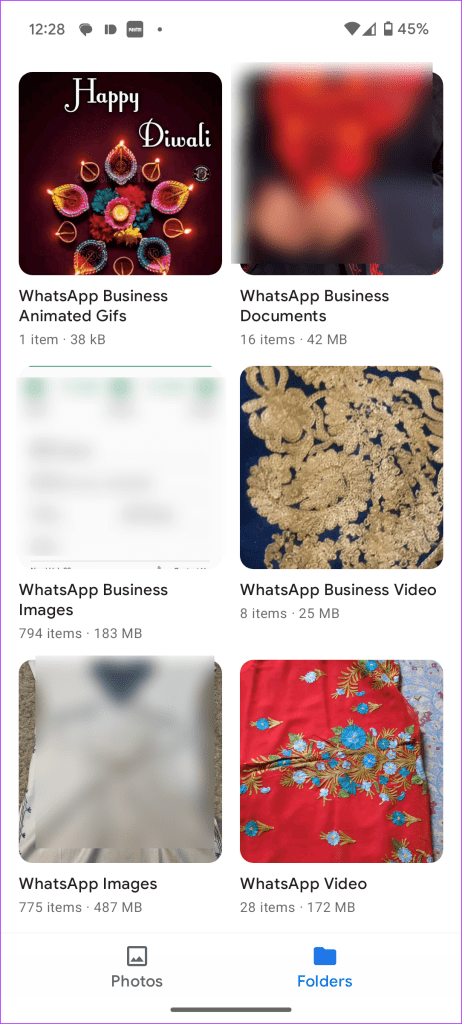
팁: 갤러리에 표시되지 않는 WhatsApp 이미지를 수정하는 방법을 알아보세요.
파일 관리자에서 WhatsApp 이미지 폴더를 찾으려면 내부 저장소 > Android > 미디어 > com.WhatsApp > WhatsApp > 미디어 > WhatsApp 이미지로 이동하세요. 여기에서는 WhatsApp 데이터베이스 폴더, 비디오, 오디오, GIF 등과 같은 다른 폴더도 찾을 수 있습니다.
이 기능은 Android 11 이상에서만 작동합니다. Android 10 이하의 경우 WhatsApp 폴더는 내부 저장소 > WhatsApp에 있습니다.
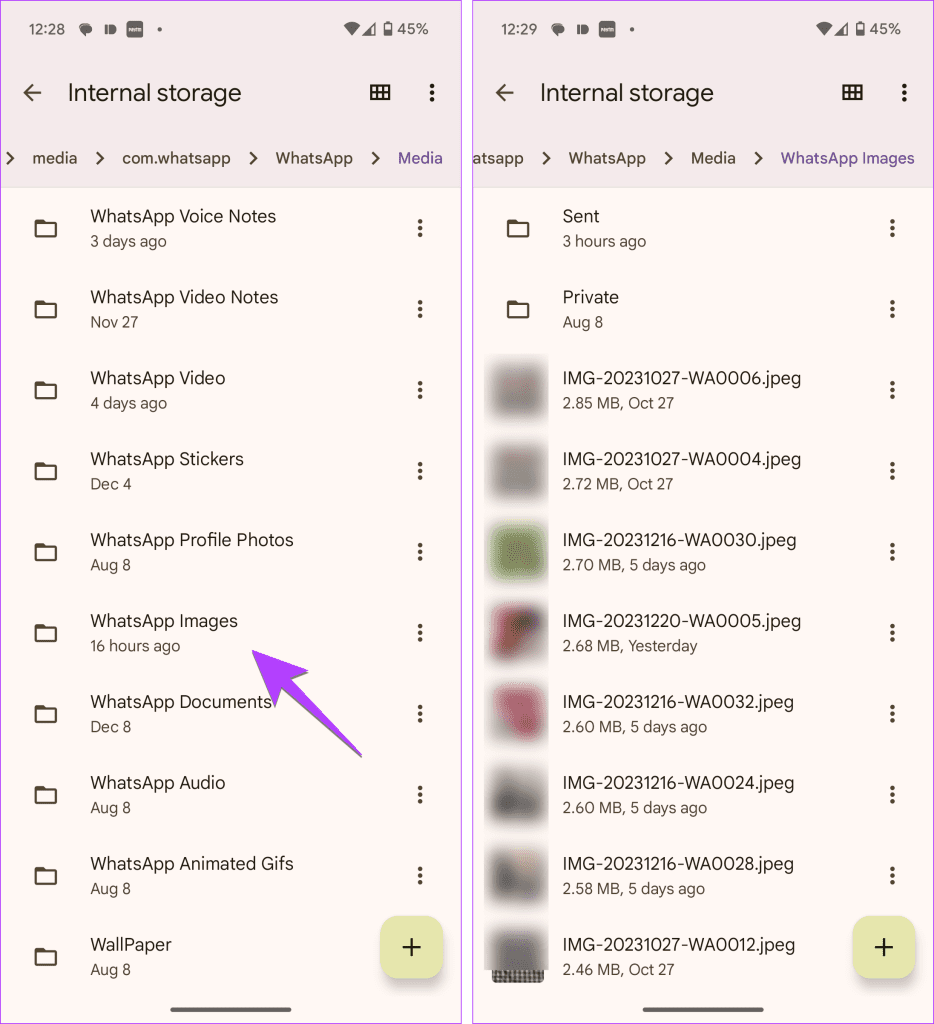
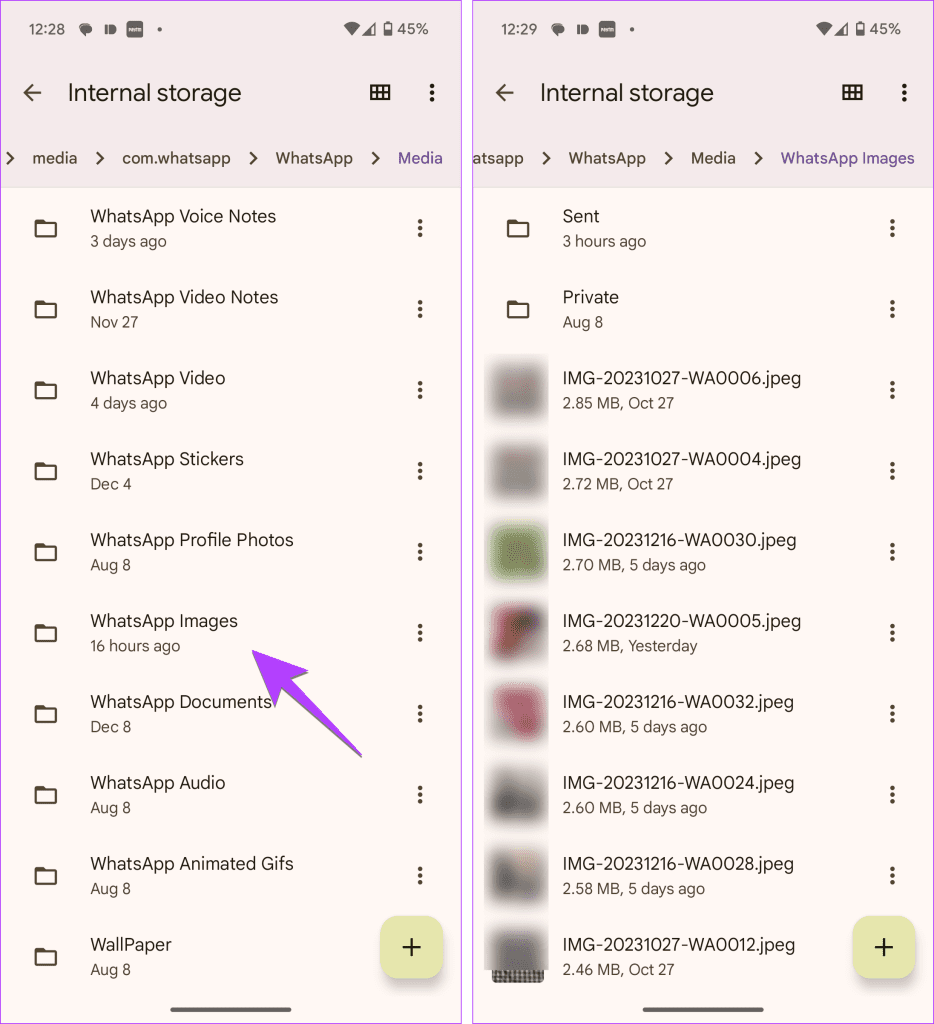
WhatsApp이 갤러리에 사진을 저장하는 것을 중지하려면 WhatsApp의 설정으로 이동하여 채팅을 탭하세요. 미디어 가시성 옆의 토글을 끕니다.
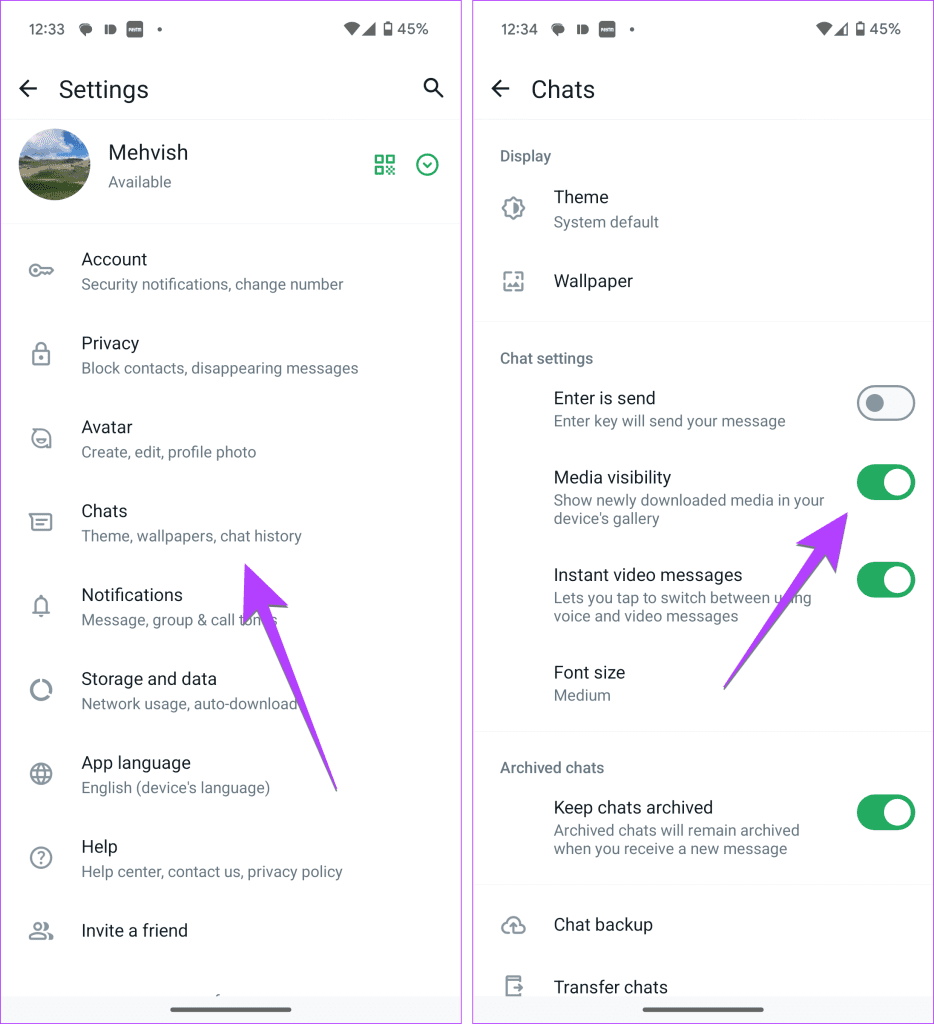
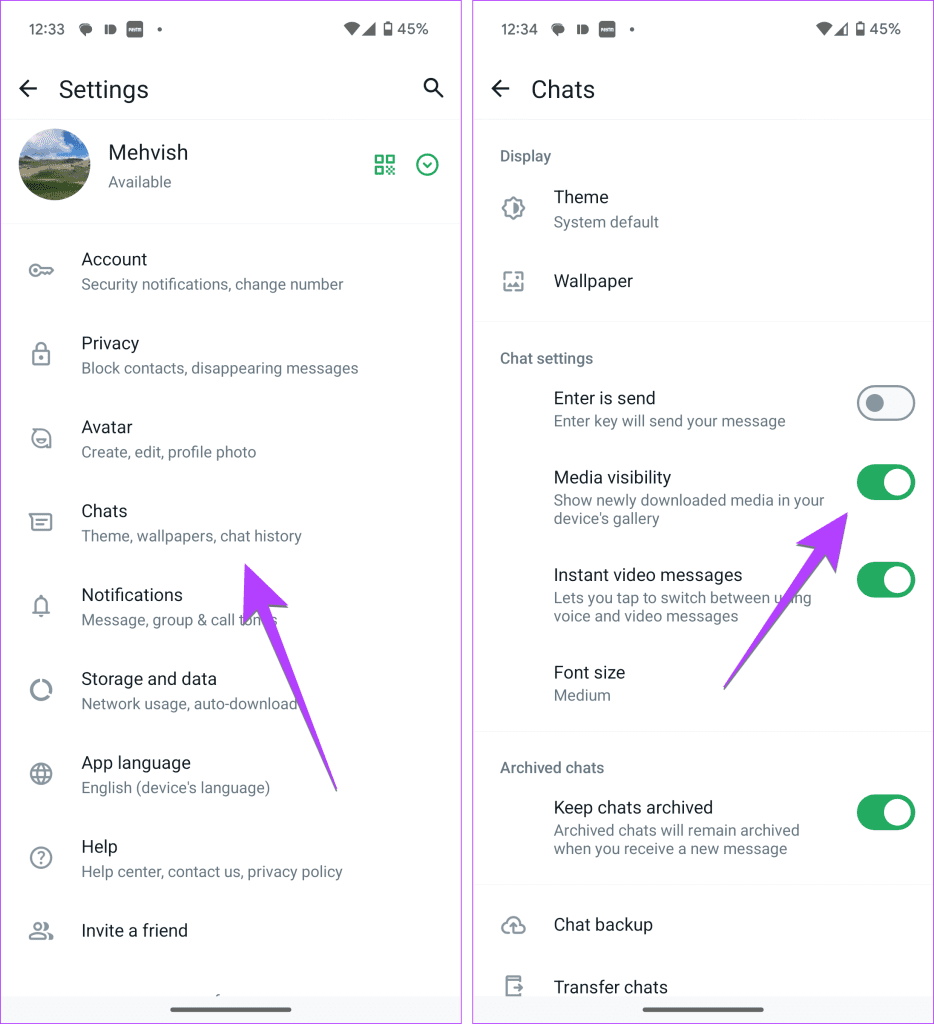
WhatsApp 문서는 Android에 어디에 저장되어 있나요?
PDF와 같은 WhatsApp 문서, 문서로 전송된 고품질 이미지 등은 WhatsApp 문서 폴더에 저장됩니다. 액세스하려면 Android 휴대폰에서 파일 관리자 앱을 열고 내부 저장소 > Android > 미디어 > com.WhatsApp > WhatsApp > 미디어 > WhatsApp 문서로 이동하세요.
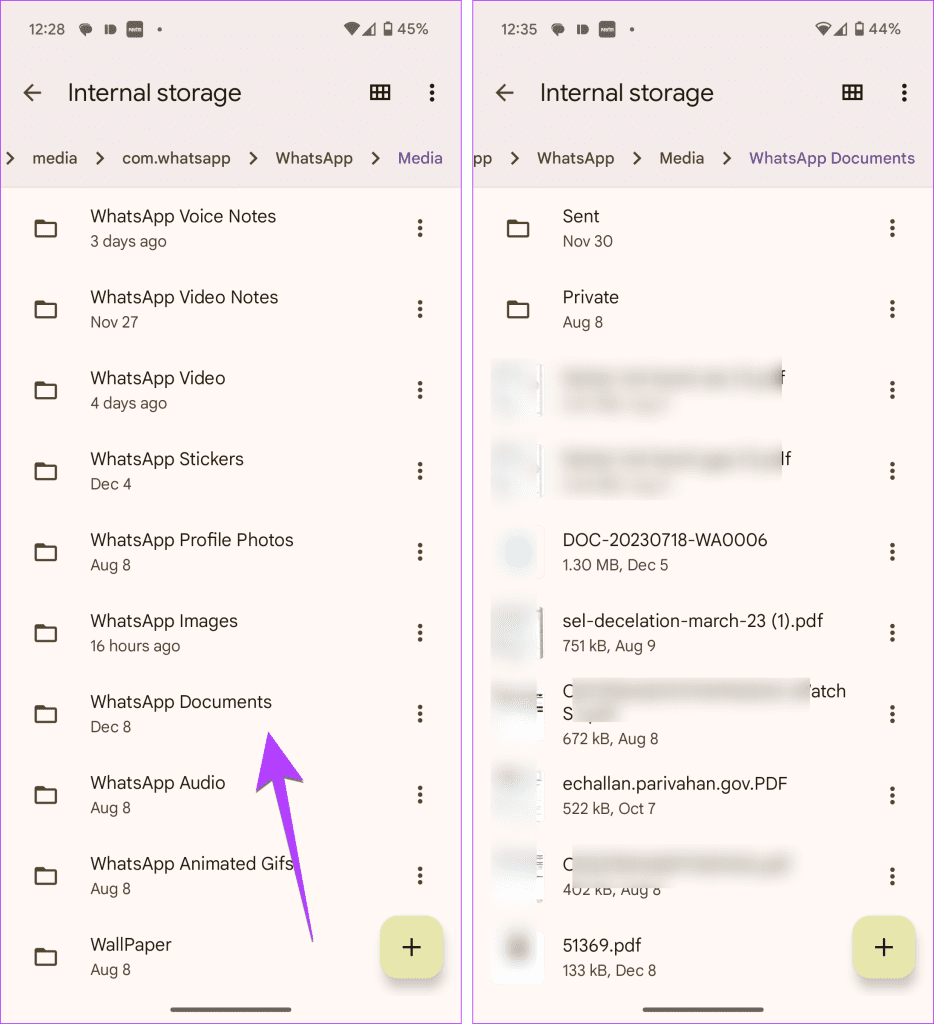
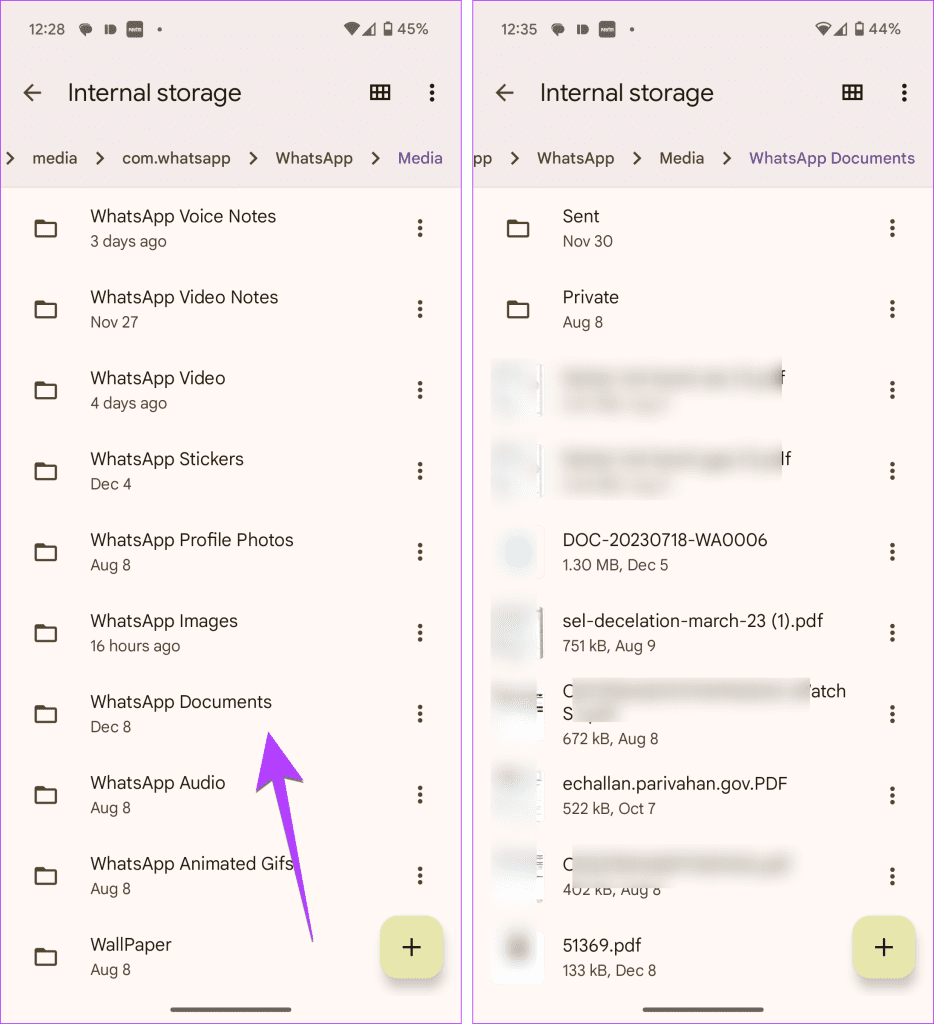
WhatsApp 저장소 관리
이제 iPhone 및 Android 장치가 WhatsApp 문서 또는 이미지를 저장하는 위치를 알았으므로 WhatsApp 저장소를 관리하는 방법을 알아보세요. 또한 iPhone 및 Android에서 WhatsApp 저장 공간을 줄이는 방법도 알아보세요.